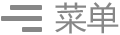提醒:今天10点!全国计算机等级考试报名!
考试动态
全国计算机等级考试(National Computer Rank Examination,简称NCRE)是由教育部教育考试院主办,面向社会,用于考查应试人员计算机应用知识和能力的全国性计算机水平考试体系。
(一)考试时间
2023年9月(第70次)NCRE考试时间为9月23日至25日,每天8:00-19:00分批进行,考生参加考试具体时间以准考证上的时间为准。
(二)科目调整
1.2023年继续暂停三级Linux应用与开发技术、四级Linux应用与开发工程师等两个科目考试。2021年下半年已通过四级Linux考试的,成绩保留。
2.考试大纲及教程目录见附件1。
(一)报考条件
报名者不受年龄、职业、学历等背景的限制,均可根据自己学习情况和实际能力选考相应的级别和科目。同次考试考生最多可报考3个科目,不允许重复报考同一个科目,且只能在一个省级承办机构的一个考点报考。
考生报名时须填写有效身份证件号码,有效身份证件指包括居民身份证(含临时身份证)、港澳居民来往内地通行证、台湾居民往来大陆通行证、港澳台居民居住证、护照。
(二)报名方式及时间
NCRE实行网上报名,报名时间为:2023年6月26日10:00至2023年6月30日16:00。
(三)报考费用
根据广东省发展改革委、广东省财政厅《关于规范全省教育部门教育考试行政事业性收费及有关问题的通知》(粤发改价格〔2022〕442号),NCRE一级至四级的报考费为137元,报考费实行网上缴交。
(四)考生报名流程
考生登录全国计算机等级考试报名系统(https://ncre-bm.neea.cn或https://ncre-bm.neea.edu.cn),选择相应的考点进行网上报名、缴费,具体报名流程见附件2。
(五)考生入场
考生入场将采用人脸识别身份验证,请考生严格按照考试时间配合考点做好人脸识别身份验证。
(一)成绩
NCRE考试成绩由教育部教育考试院统一组织评定,并以等第形式公布,分为优秀、良好、及格、不及格四等:90-100分为优秀、80-89分为良好、60-79分为及格、0-59分为不及格。成绩查询方式:
1.登录中国教育考试网(http://www.neea.edu.cn/)查询。
2.关注广东省教育考试院官方微信号gdsksy查询。
3.关注广东省教育考试服务中心微信公众号GDEESC-1998查询。
(二)证书
教育部教育考试院统一设计、印制、颁发《全国计算机等级考试合格证书》。考试成绩优秀者,在合格证书上注明“优秀”字样;考试成绩良好者,在合格证书上注明“良好”字样;考试成绩及格者,在合格证书上注明“合格”字样。合格证书全国通用,其真实性、有效性可向教育部教育考试院查询。
自2023年9月考试起,教育部教育考试院将使用NCRE电子证书替代纸质版合格证书,所有符合取证条件的考生都将获得电子证书,同时不再制作和下发纸质版合格证书。
考生如对考试成绩有疑问,可在考试成绩公布后5个工作日内,向所在考点提出书面申请,逾期不予受理。成绩复查申请由市招生考试部门汇总后报省教育考试院,复查结果由考点通知考生。
根据教育部教育考试院有关规定,需补办合格证明书可登录中国教育考试网(http://www.neea.edu.cn/),按有关指引进行补办申请。补办的合格证明书由教育部教育考试院直接寄给申请人。
附件:
1.全国计算机等级考试体系
2.考生报名流程
3.全国计算机等级考试报名常见问题及解答
4.2023年9月广东省全国计算机等级考试考点名单
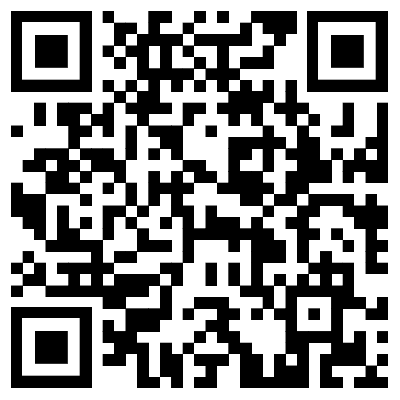
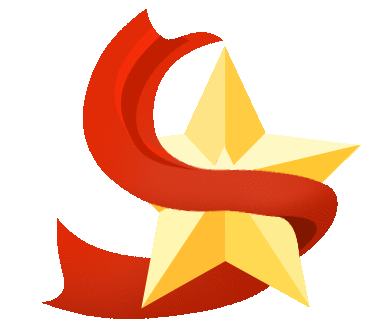
报名前需要准备的资料
报名开始之前请先准备好必用资料:本人近期正面免冠、白色背景、彩色证件照(最小像素高宽为192x144、最小成像区高宽为48mmx33mm,文件大小为20KB-200KB,文件格式为JPEG格式,后缀名为“.jpg"。)电脑多装几个版本的浏览器,推荐用:火狐、谷歌、IE9+、360浏览器(选择极速模式)。
网报流程
1►
注册ETEST通行证
进入报名系统之后,选择【广东省】,用注册好的【通行证】账号和密码登录,如下图:
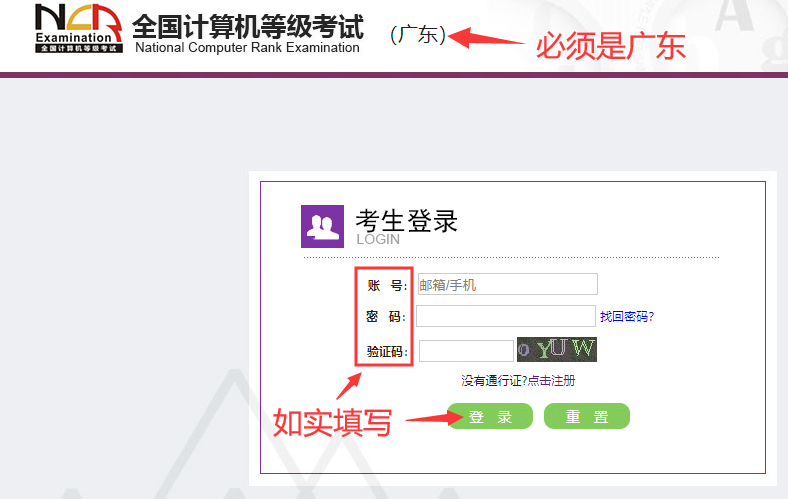
提醒:注册的密码需要设置特殊符号才有效,密码组合模式建议为:字母+数字+!@这类特殊符号。
操作说明
1
之前报过名且有通行证账号和密码的考生,用之前的账号和密码登录,如果不行,再重新注册新的账号和密码登录。顺利登录后看第三步。
2
如果报名网站无法登录,出现异常,那是因为你挤不过别人,请找人少的时间再试。
2►
开始报名
登陆后,点击“开始报名”,认真阅读报名协议及其考试注意事项,最后打勾点“我同意”。
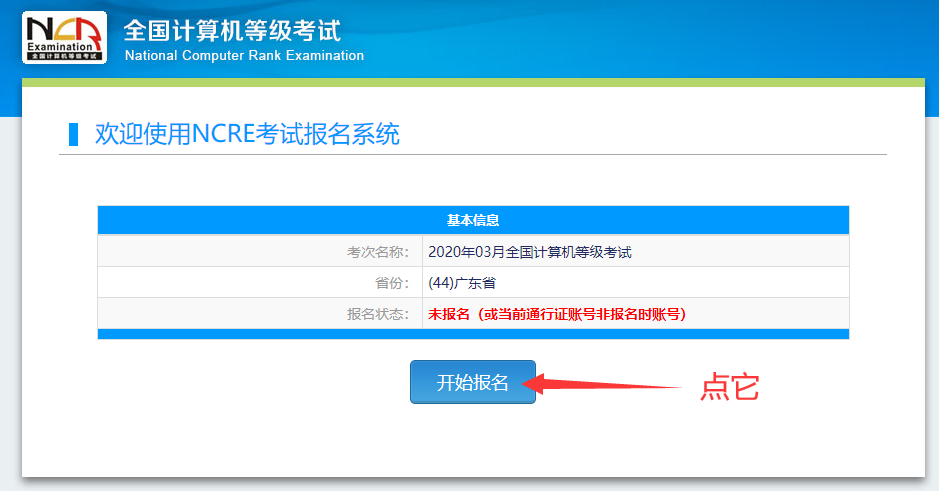
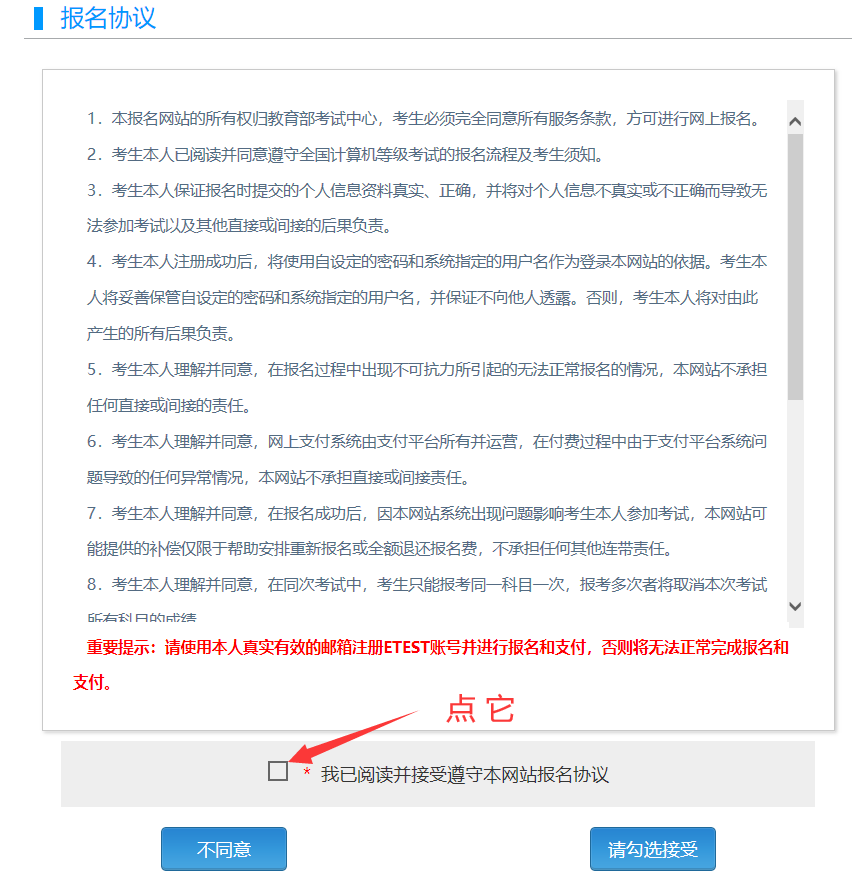

3►
认真填写“证件信息”和“基本信息”
划重点:带星号必填!按图片提示操作。
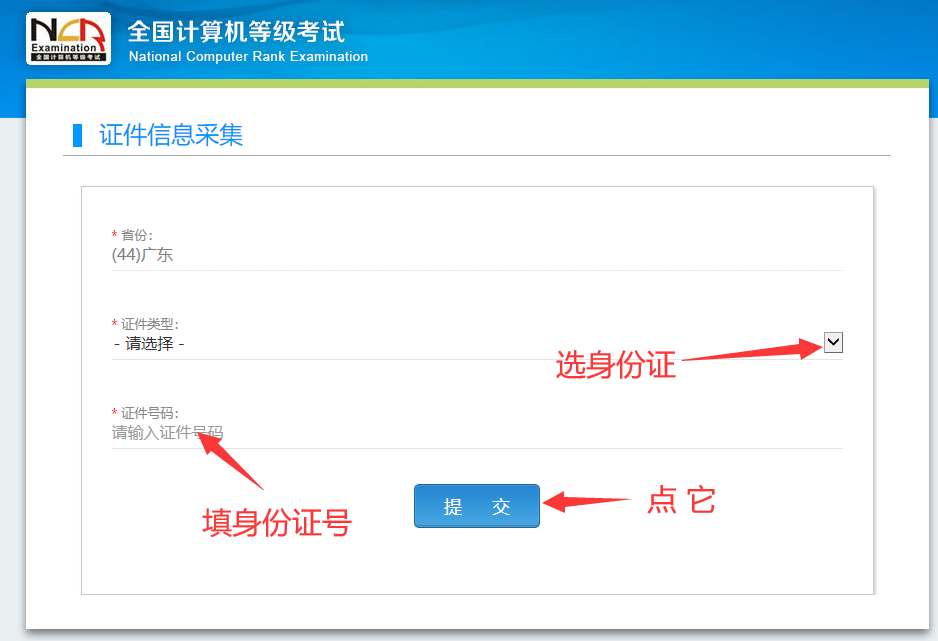
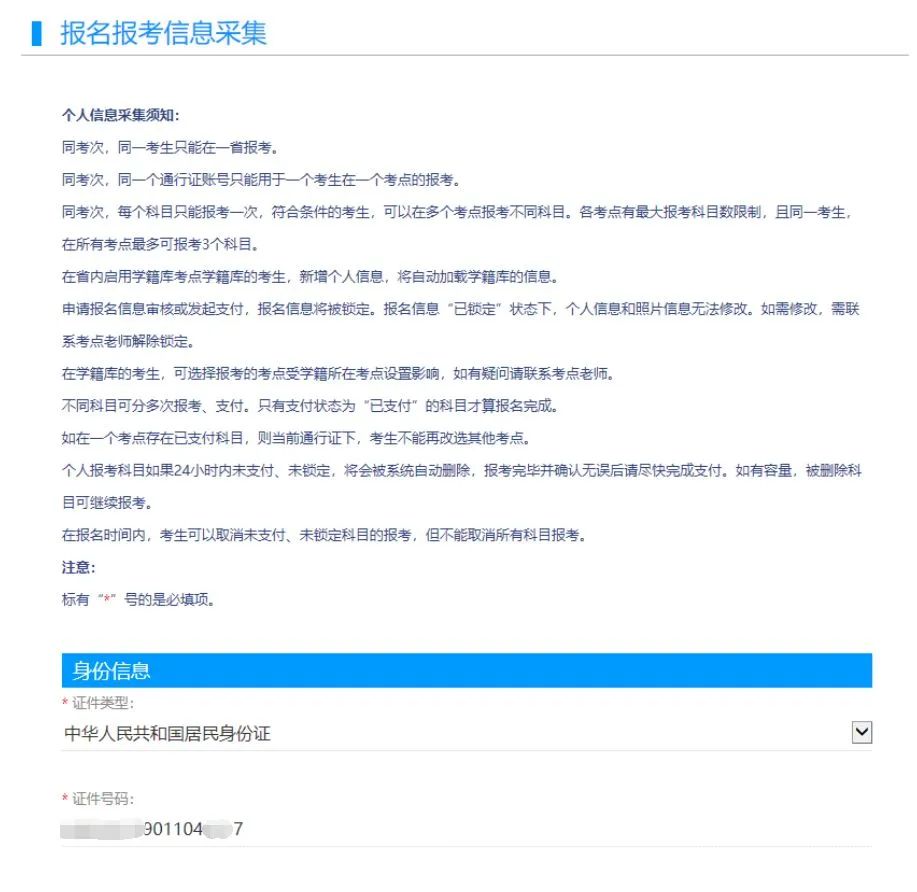
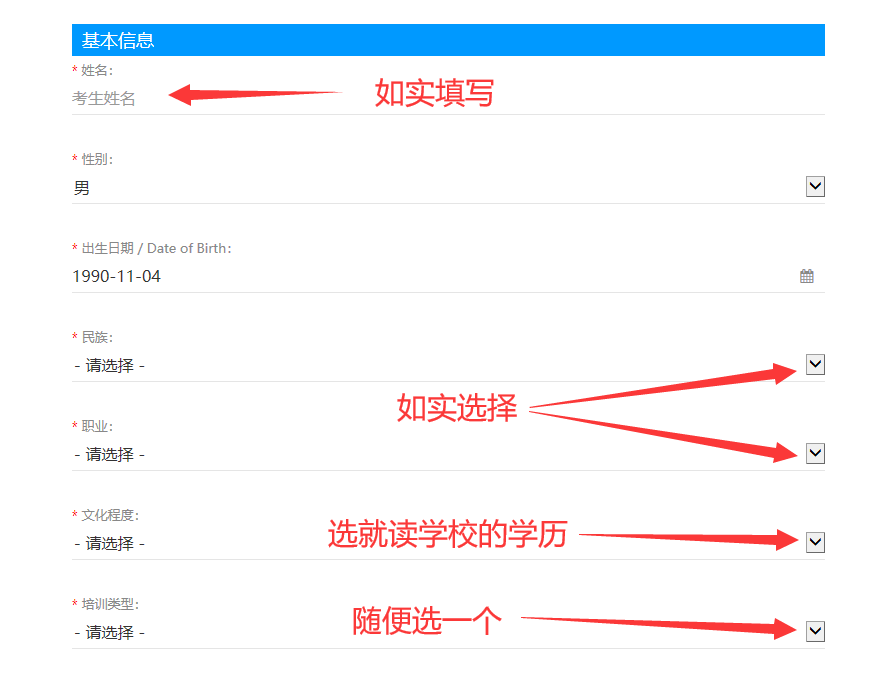
4►
认真填写“联系信息”和“其他信息”
划重点:带星号必填,不带星号可不填。
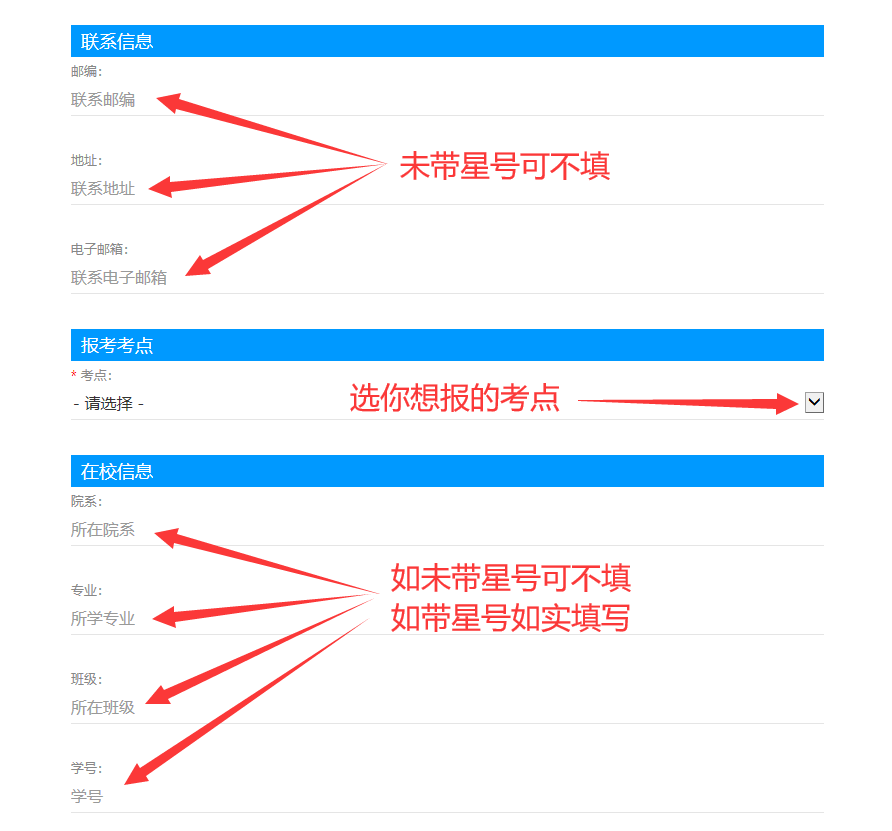
温馨提示
1
【考点】一栏需要本省报名开始之后才可以选择。
3
【考点】选择成功之后会跳出【考点通告】窗口,请你认真阅读【考点通告】内容,请截图保存。关闭【考点通告】窗口,即可看到【报考语言级别信息】窗口。
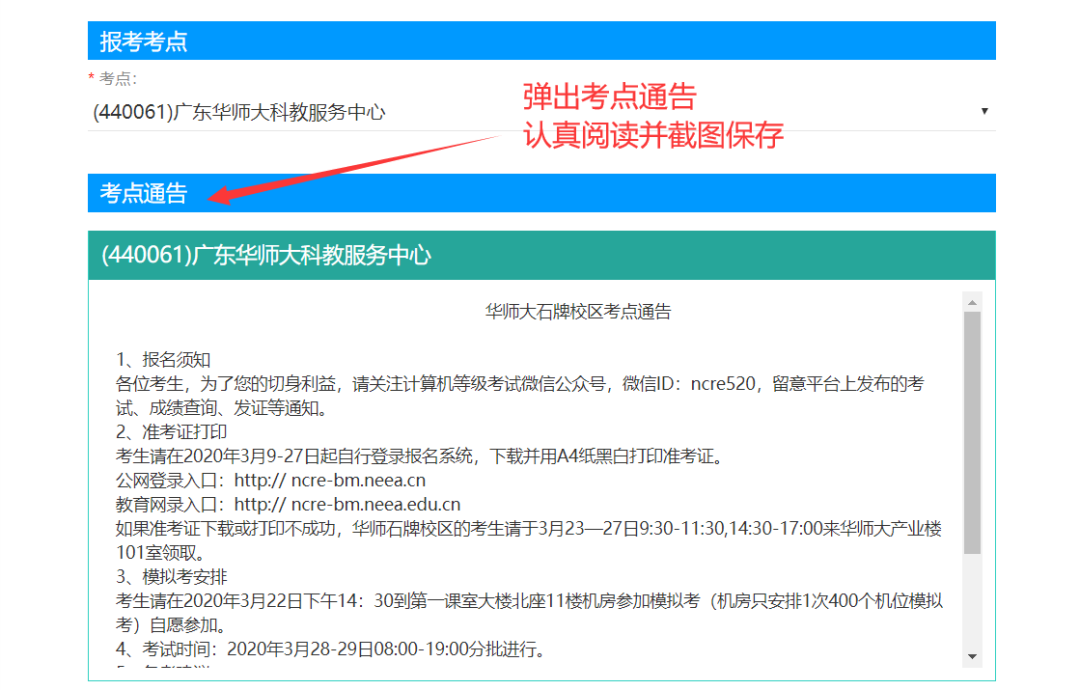
5►
选择“报考科目信息”
如下图!
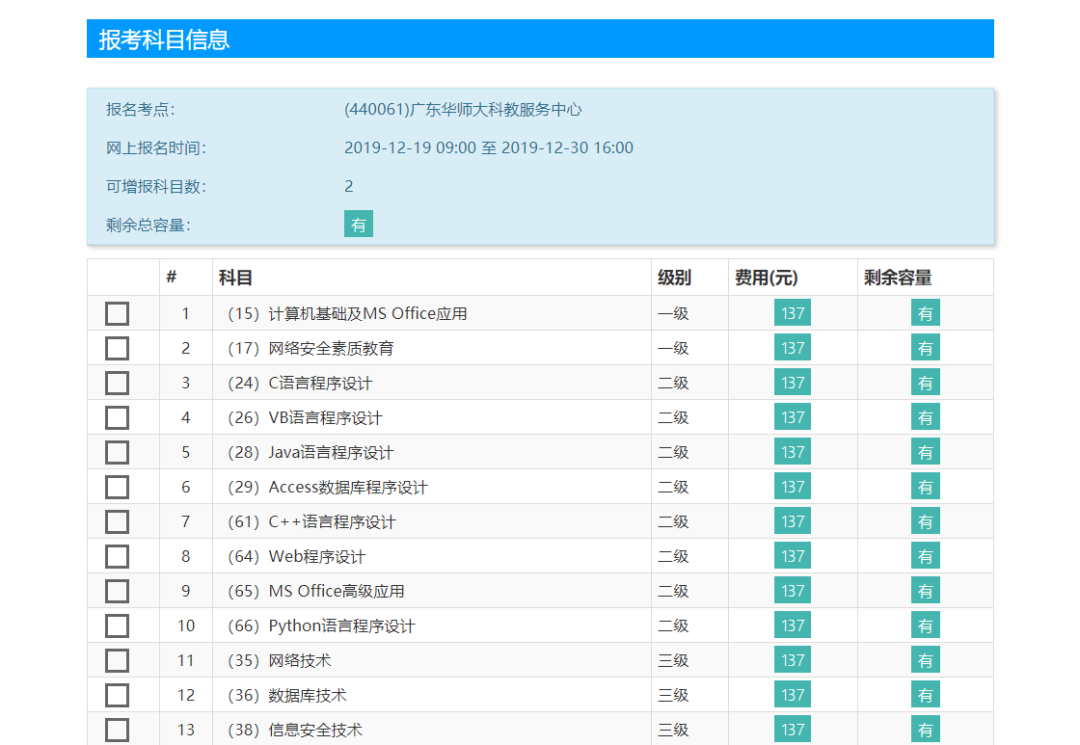
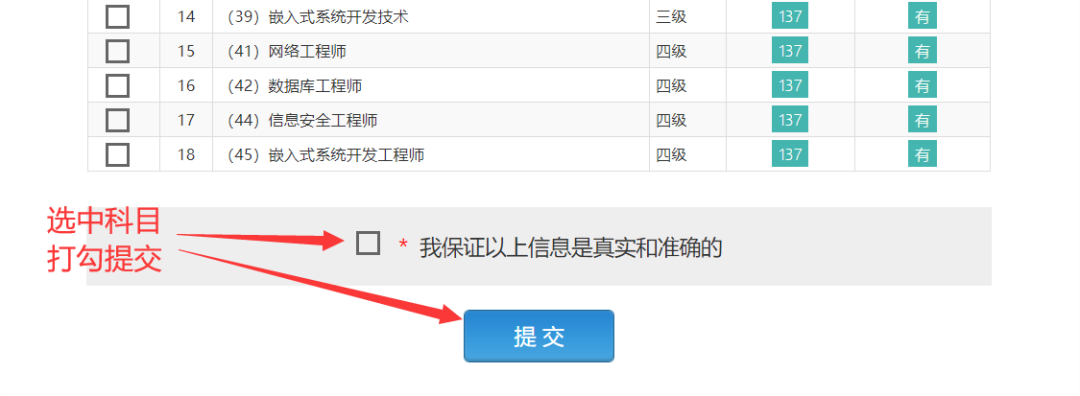
科目选择说明
1
同一次考试,最多可选报3个科目,有些考点规定一次只能报一个科目,注意选报考点的要求。
2
如下图,选考点的时候,【剩余总余量】出现【无】的提示,说明名额已满,不能再报这个考点,只能选择其他考点。
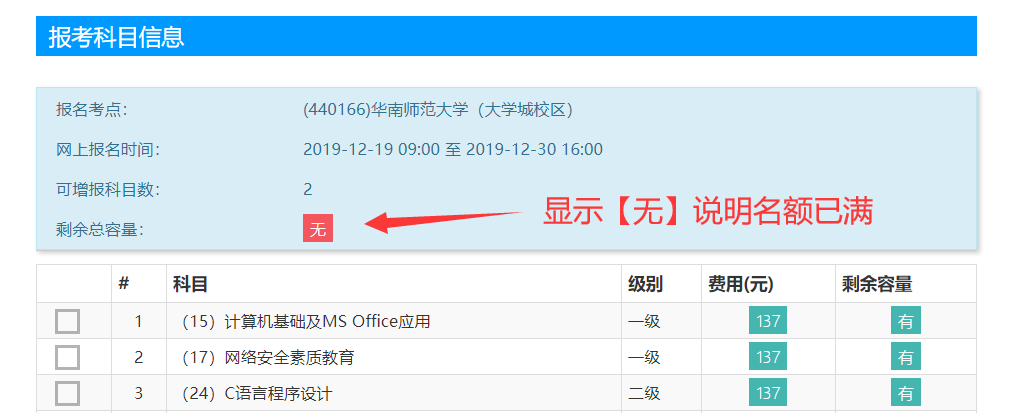
6►
上传照片
注意照片的格式
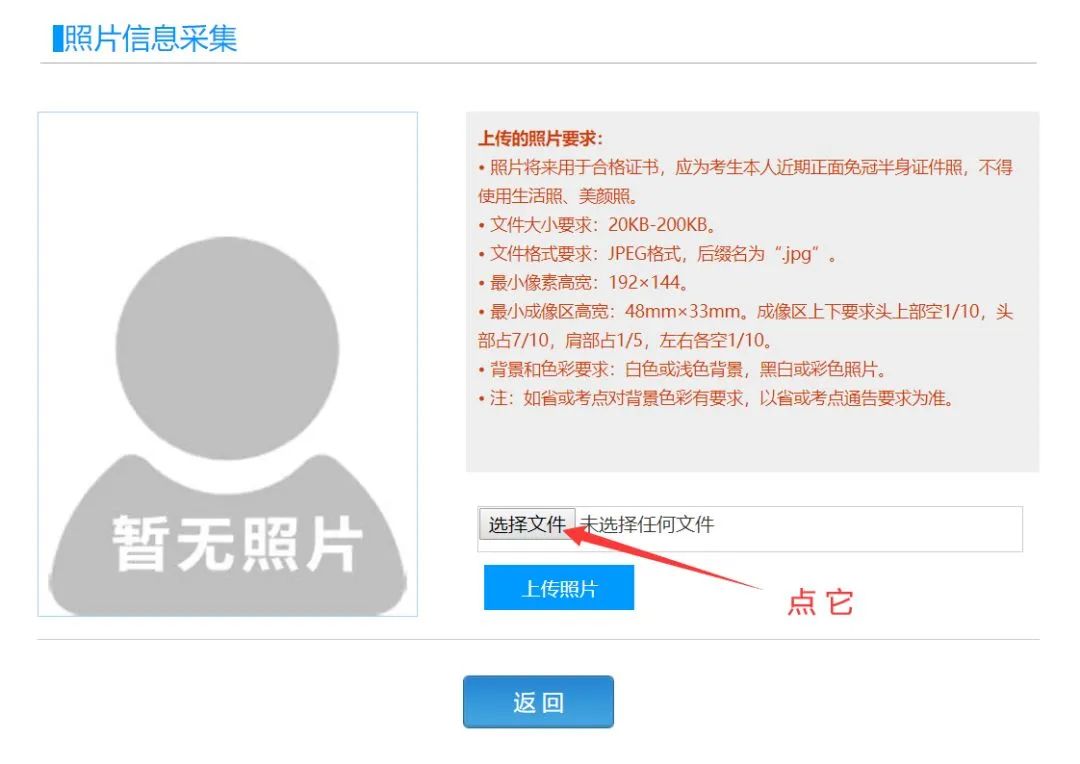
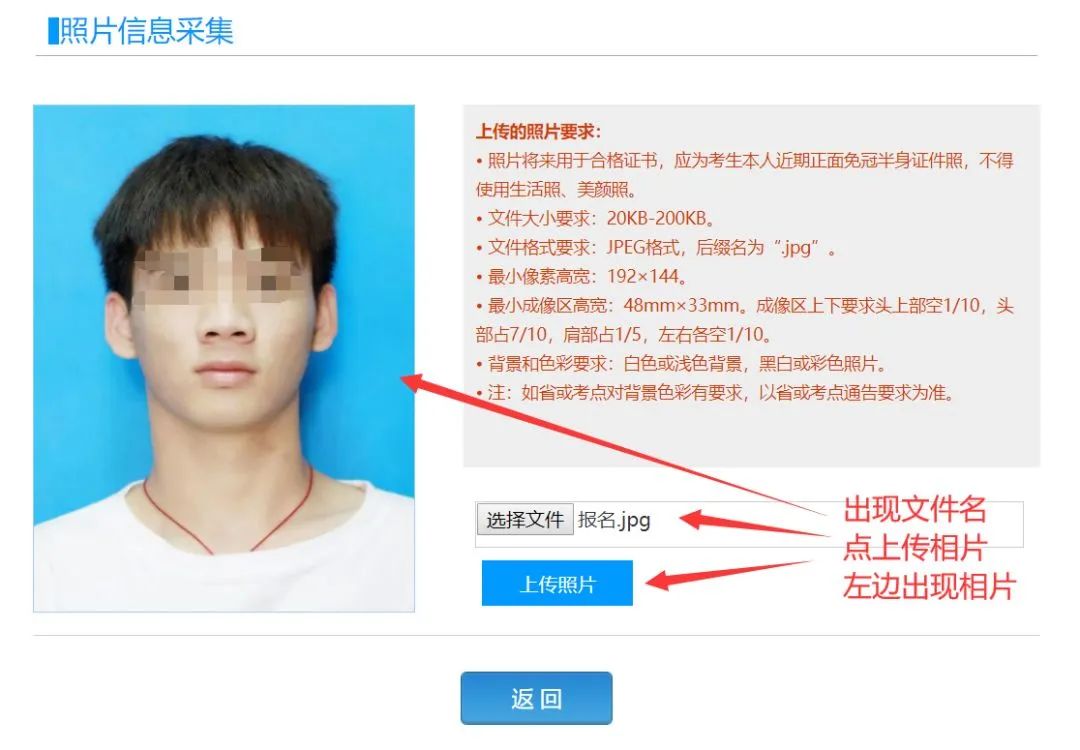
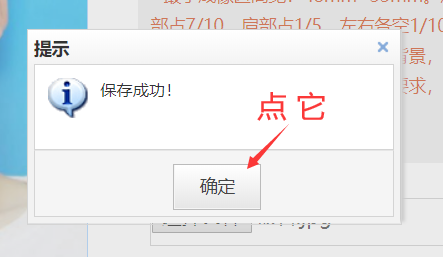
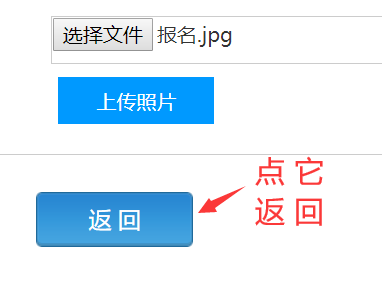
相片格式要求
相片为考生本人近期正面免冠彩色证件照(蓝、红、白底都可以),照片尺寸最小为192×144(高×宽),成像区大小为48mm×33mm(高×宽);照片格式为jpg,大小为20KB-200KB。
常见问题:
相片无法正常上传
处理办法:
请检查相片格式是否准确无误,相片必须是彩色证件照的。如果相片格式准确无误仍无法上传,请换电脑或换一个时间用火狐或google或IE或360等浏览器重新登录试试,系统报名高峰期是每天的中午、晚饭时间和晚上九点至十二点,尽量错开这些时间!技巧:越少人用的浏览器响应越快!
7►
考生网上确认报名信息及缴费
郑重声明:考生成功上传照片之后,请务必先检查姓名、考试科目等个人信息是否准确无误,然后在24小时之内完成网上缴费,否则系统自动删除报名信息,腾出名额给其他考生继续报名。被删除报名信息者,只能重新登录报名系统,重新填写报名信息、重新上传相片和重新确认缴费。这样设置的目的是消除只报名、不缴费、霸占名额的现象!
特别说明:如果所报考点设置考生信息需审核的,请你耐心等考点通过审核,并在报名结束之前完成缴费即可,不要忘了!
操作步骤
1
相片上传之后点【返回】找到【报考科目信息】如下图点【支付】。
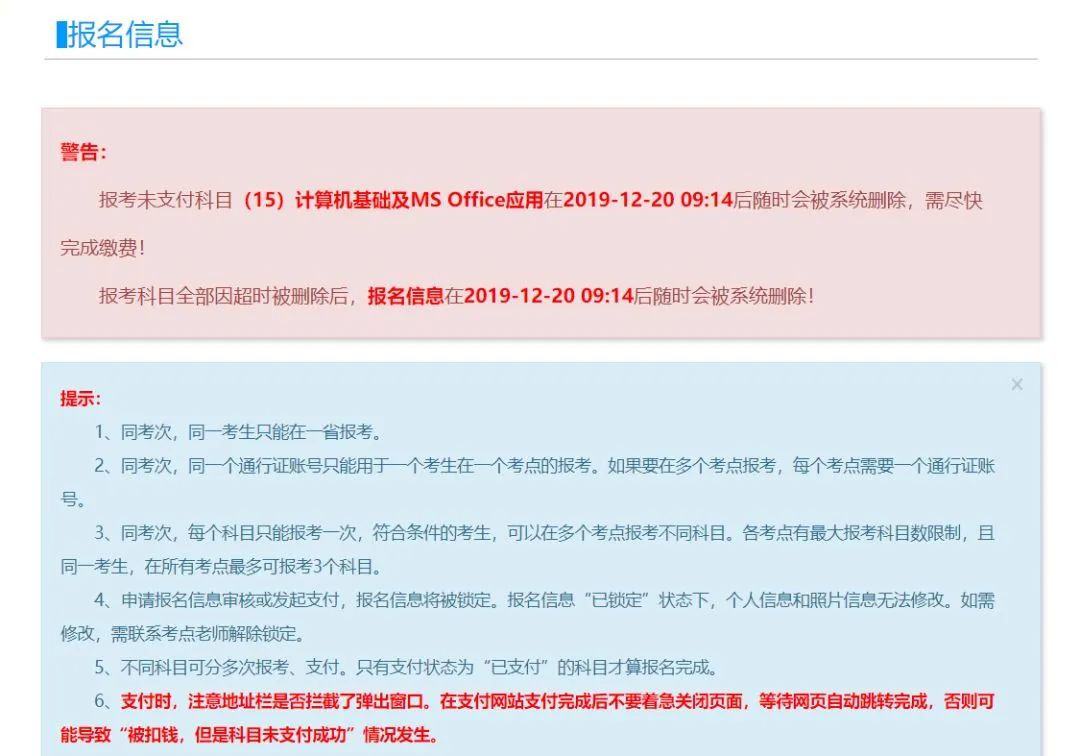
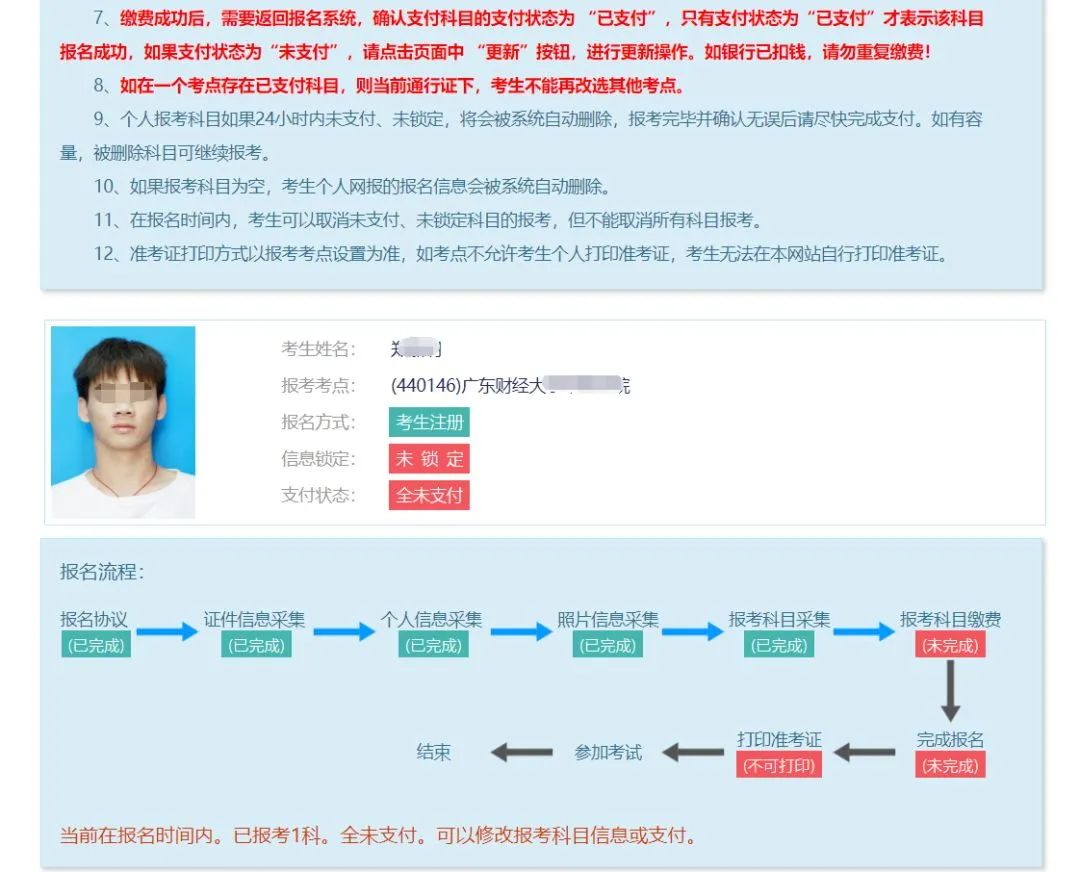
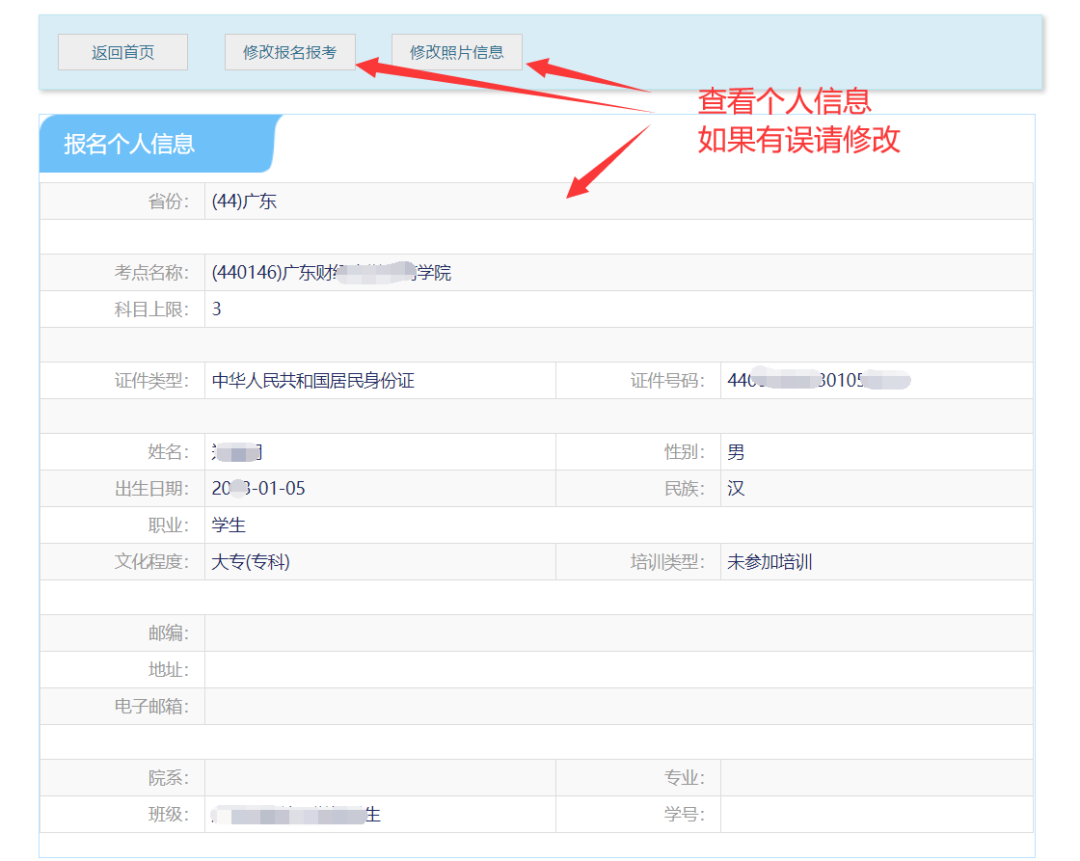

2
网页跳出考生个人信息确认表,请你务必认真核对姓名、证件号、考点、考试科目,确保准确无误之后打勾点“确定”!如有错误点网页左上角的“修改个人信息”进行修改。
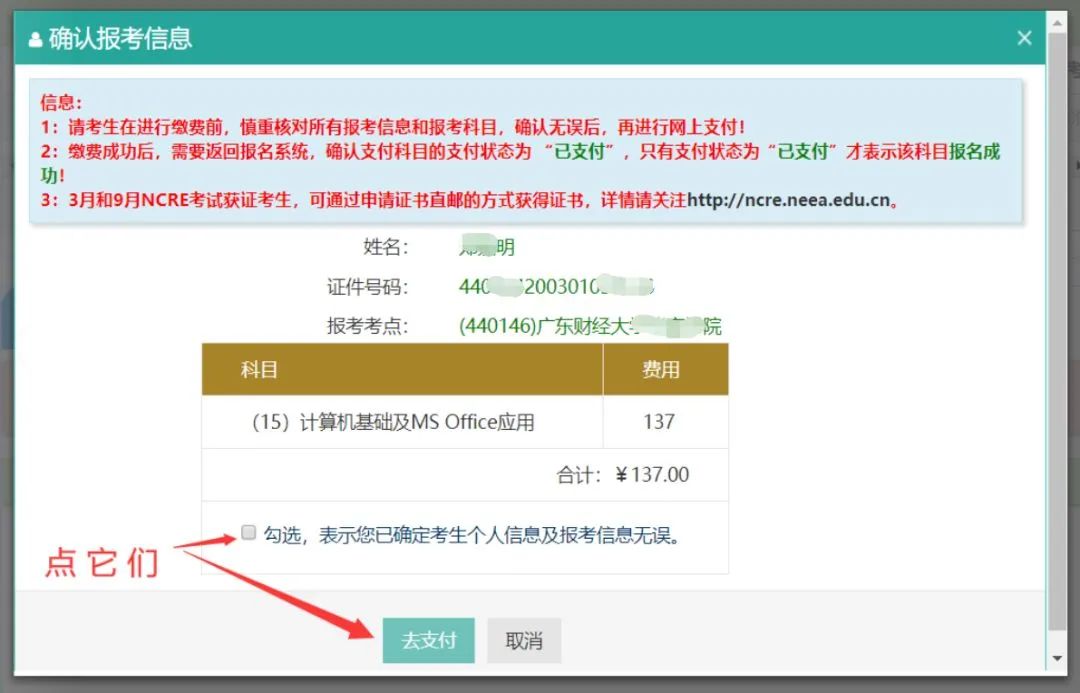
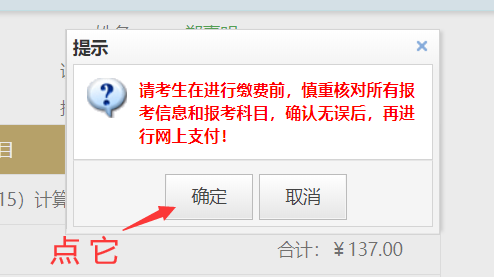
郑重声明:考生报名信息一经确认,不予更改,如报名信息有误,由考生本人负责。
3
网页跳出下图窗口,则选支付宝方式进行支付。
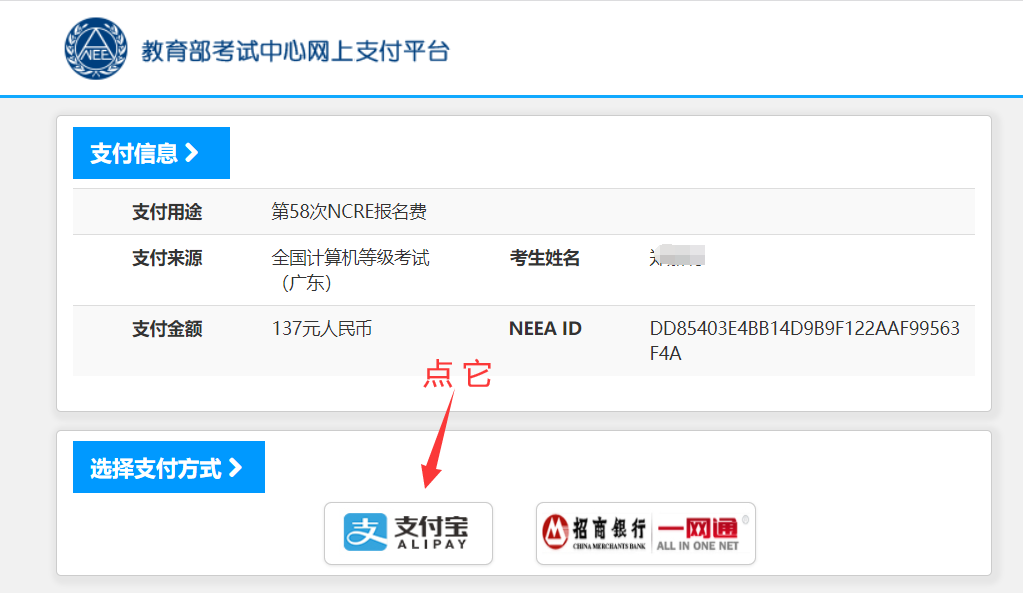
4
网页出现温馨提示,点“确定”。
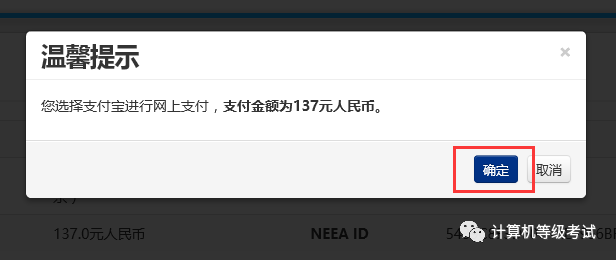
5
网页跳出安全警告,点“是”。
如果没有提示,执行第7步。
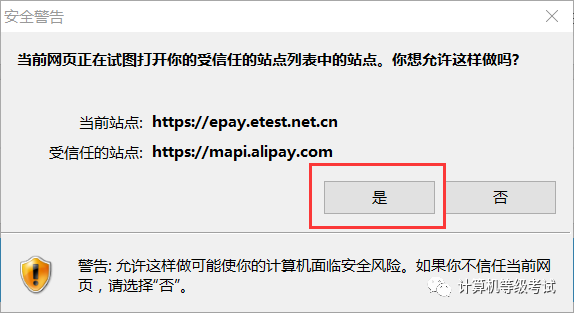
6
网页出现支付界面,打开手机支付宝,并用扫一扫功能扫下图二维码进行支付。
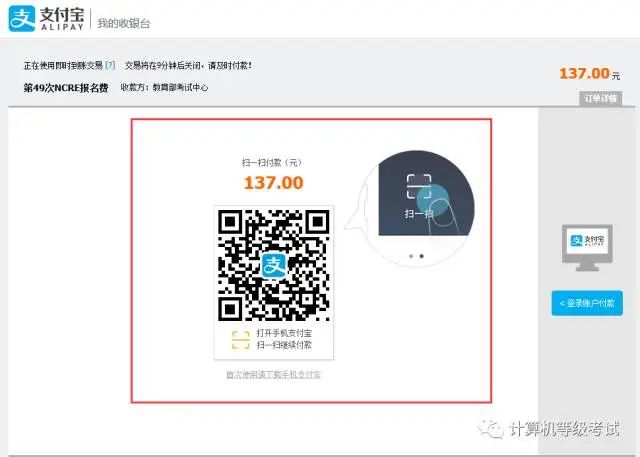
7
支付之后,等网页跳出支付成功界面,点“返回报名系统”,如下图。
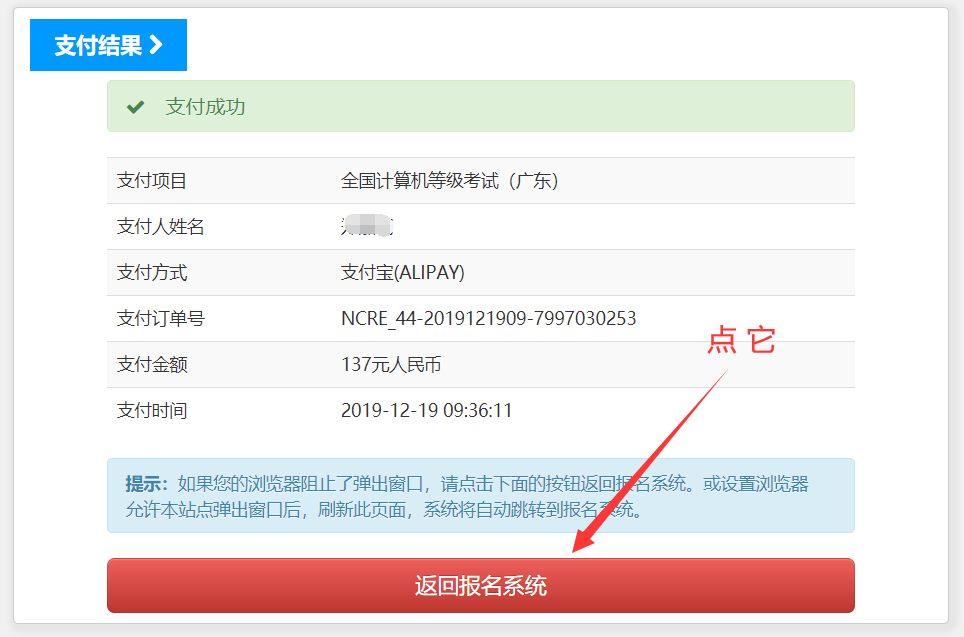
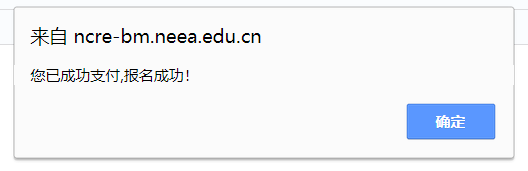
常见问题处理办法
如果出现上图支付成功页面之后,网页卡住,无法进行下面的步骤,请不用管它,只要支付成功了,就报名成功了,请不要担心,如果你还是不放心,请等人少的时候重新登录报名系统,再检查一下支付状态是否提示【已支付】。如果没提示,你点【更新支付信息】进行刷新,支付状态就会显示【已支付】,如果不行,继续换时间重新登录刷新或者打电话咨询考点老师进行确认。
8►
回到报名系统页面,点【完成支付】
如下图:
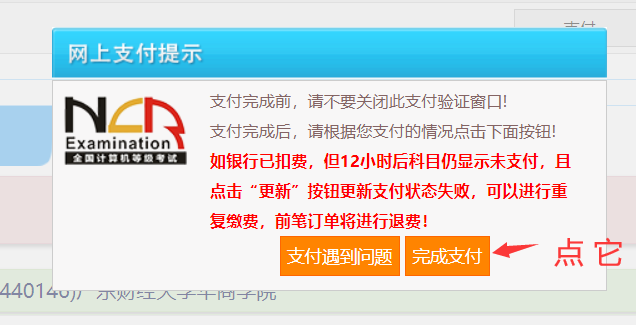
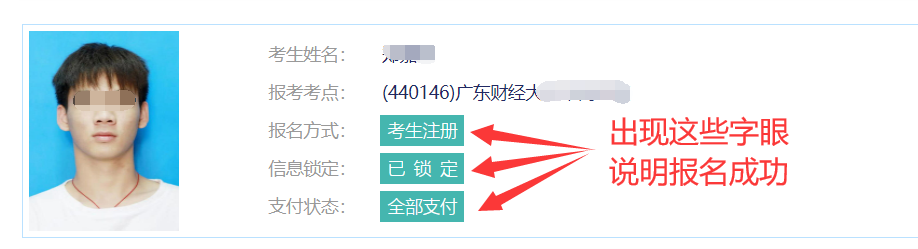
9►
认真查看“考点通告信息”并截图保存
认真查看“考点通告信息”并截图保存(相当重要),如考点没有设置通告的忽略此步骤!
报名流程到此结束!